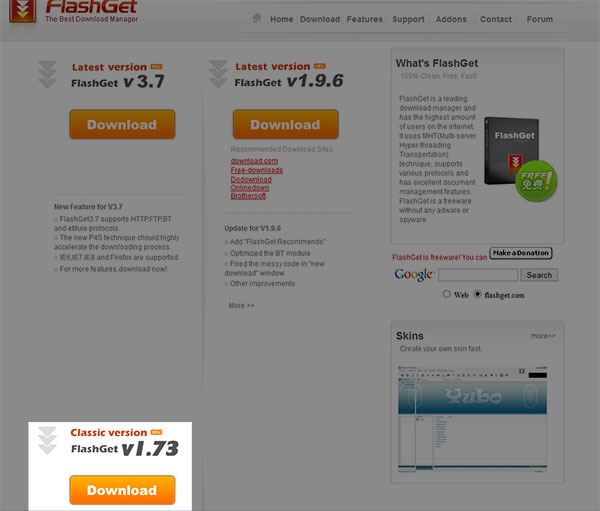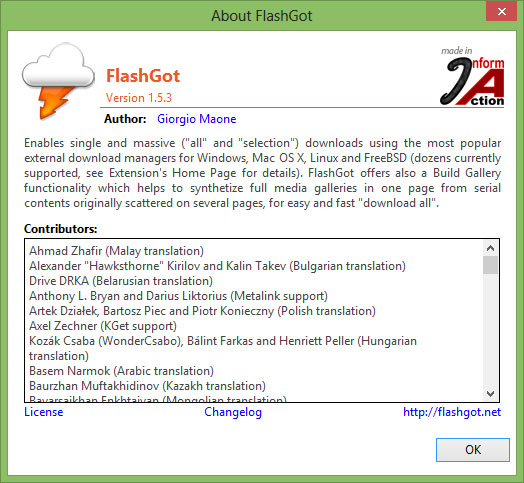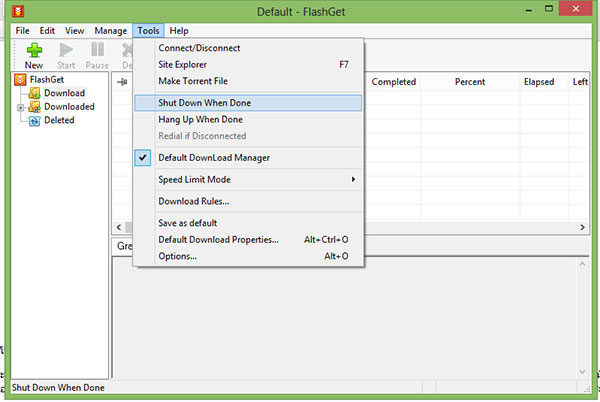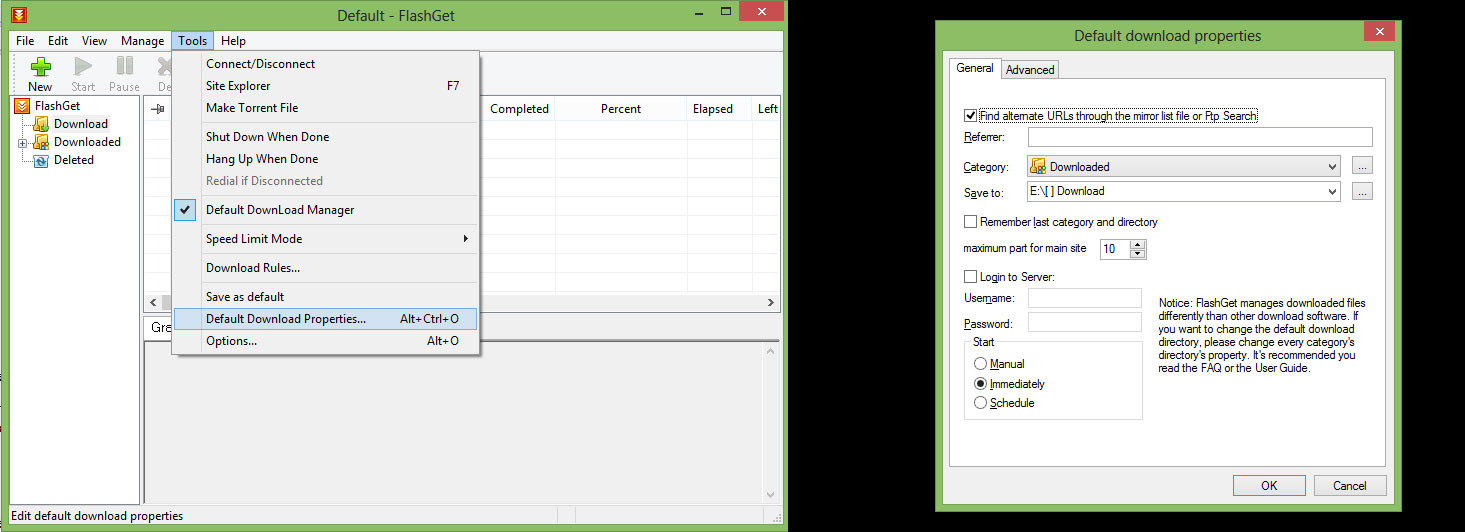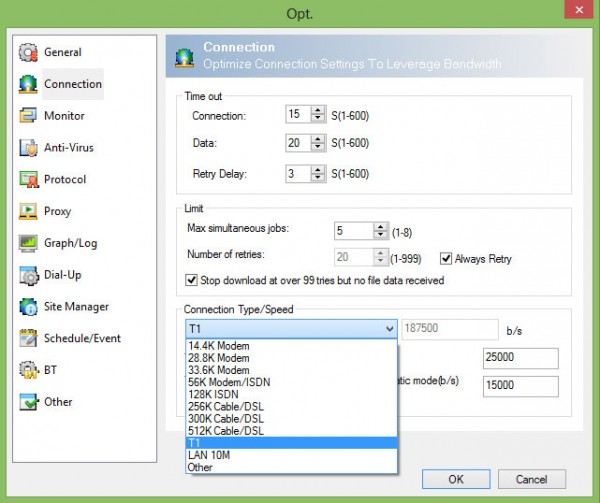หากว่ากันเรื่องโปรแกรมดาวน์โหลดแล้ว Flashget เป็นโปรแกรมตัวนึงที่มีอายุยืนยาวมากและเป็นโปรแกรมที่เพิ่งออกมารุ่นแรกๆ เมื่อสิบกว่าปีที่แล้ว (ควบคู่กับ Getright, DAP) ถึงปัจจุบันผมก็ยังใช้โปรแกรมตัวนี้อยู่เนื่องจากมันเป็นโปรแกรมที่ไม่ซับซ้อนนักและผมก็ไม่ได้ต้องการลูกเล่นอะไรที่พิศดารเท่าไหร่ ฉะนั้นบทความนี้หากใครใช้ Flashget อยู่ผมมีเคล็ดลับนิดหน่อยที่จะทำให้คุณใช้งาน Flashget ได้อย่างสะดวกโยธินมากขึ้นมาฝากกัน
1. ไม่อยากปวดหัวแนะนำให้โหลดเวอร์ชั่นเก่ามาใช้
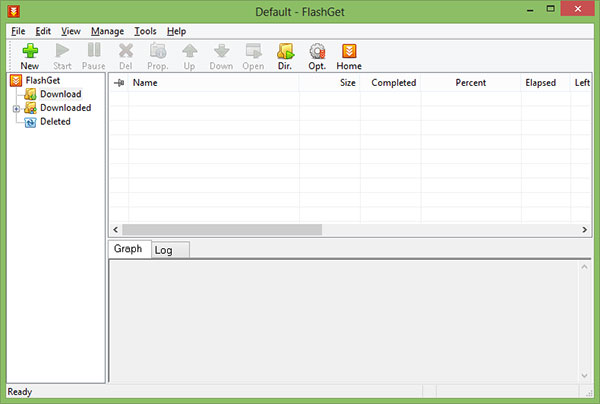
ผมยังคงชอบเวอร์ชั่นเก่าอยู่ และใช้มานานแล้วตั้งแต่ Windows XP ยัน Windows 8 ก็ยังสามารถใช้งานได้ปกติ ถึงแม้ว่าเวอร์ชั่นใหม่ล่าสุดจะถึง 3.7 แล้วแต่ผมก็ยังคงใช้เวอร์ชั่นเดิมอยู่ (1.7.3) โดยหากคุณอยากใช้เวอร์ชั่นเก่าๆ ก็สามารถไปโหลดได้ที่ http://www.flashget.com/en/download.html โดยในหน้านี้จะมีให้เลือกทั้งสามแบบ ทั้งเวอร์ชั่นปัจจุบันที่มีอะไรก็ไม่รู้เต็มไปหมด กับเวอร์ชั่นเก่าก่อนหน้า รวมถึงมีแบบคลาสสิคให้สูบกันด้วย ผมแนะนำเพราะมันยังใช้งานได้ดีอยู่และไม่มีโฆษณาอีกต่างหาก
2. หากใช้ Firefox โหลด Flashgot Extension มาใช้งานซะ
แรกเริ่มเดิมที Flashgot ออกแบบมาเพื่อให้เราสามารถใช้โปรแกรมดาวน์โหลดภายนอกกับโปรแกรม Firefox ได้ เพราะดั้งเดิมนั้นโปรแกรมเหล่านี้สามารถใช้ได้เฉพาะบน Internet Explorer เท่านั้น แต่ถึงตอนนี้โปรแกรมดาวน์โหลดจะไม่ค่อยมีปัญหาแล้ว Flashgot ก็ยังมีประโยชน์ เพราะเราสามารถสั่งให้ดาวนโหลดผ่านปุ่มคลิกขวาได้เลย นอกจากนี้การดาวน์โหลดพวกคลิปต่างๆ จากเว็บไซต์ Youtube หรือเว็บอื่นๆ ก็ทำได้ด้วยเช่นกันผ่านปุ่ม Flashgot Media ที่อยู่ด้านขวาบน (หรือด้านล่าง) ติดตั้ง Flashgot ได้ที่ www.flashgot.net
3. ตั้งเวลาปิดเครื่องหลังจากดาวน์โหลดเสร็จแล้ว
อีกหนึ่งลูกเล่นที่่ผมชอบที่สุดเพราะเดี๋ยวนี้ค่าไฟก็ไม่ใช่ถูกๆ การประหยัดไฟไว้ก่อนก็ถือว่าไม่เสียหายอะไรเพราะดีกว่าเปิดคอมพิวเตอร์ทิ้งไว้เปล่าๆ โดยเราสามารถตั้งให้เครื่องเรานั้นปิดอัตโนมัติได้หลังจากดาวน์โหลดทุกไฟล์เสร็จแล้ว โดยตัวโปรแกรมจะนับถอยหลัง 30 วินาทีหลังจากโหลดเสร็จก่อนที่จะปิดเครื่อง (เผื่อทีเราอยู่หน้าเครื่องก็สามารถยกเลิกได้หากไม่อยากปิด) แต่อย่าลืมไปติ๊กออกตอนใช้งานปกติซะละ
4. ตั้งค่า default ของการดาวน์โหลด
บางคนใช้งาน Flashgot โดยไม่มีการปรับแต่งล่วงหน้าเลย ทำให้เราต้องมาเลือกโฟลเดอร์ใหม่ทุกครั้ง โดยเราสามารถตั้งค่า default ตั้งแต่จำนวนส่วนที่จะแบ่งให้ดาวน์โหลด โฟลเดอร์รวมถึงลูกเล่นหลายอย่างโดยสามารถเข้าไปได้ในเมนูตามภาพเลย เท่านี้การใช้งานก็จะสะดวกขึ้นเป็นกอง
5. จัดสรรแบนด์วิธ
สำหรับคอเกม หรือคนที่ใช้งานเน็ตร่วมกับผู้ใช้อื่นๆ ทราบกันดีว่าโปรแกรมพวกนี้มันสูบ bandwidth มากมายแค่ไหน หากสูบเต็มสปีดหมายความว่าเราจะไม่สามารถเล่นเกมออนไลน์ได้ลื่นไหลนัก เท่านั้นยังไม่พออาจทำให้เพื่อนร่วมเน็ตเวิร์คเรารู้สึกหงุดหงิดเพราะเน็ตช้าลง เราสามารถเลือกความเร็วที่ต้องการดาวน์โหลดได้ด้วย แต่ก่อนอื่นต้องไปตั้งโปรไฟล์ก่อนตามภาพ (ไปที่ Tools -> Options… หรือกด Alt+O บนคีย์บอร์ดครับ)
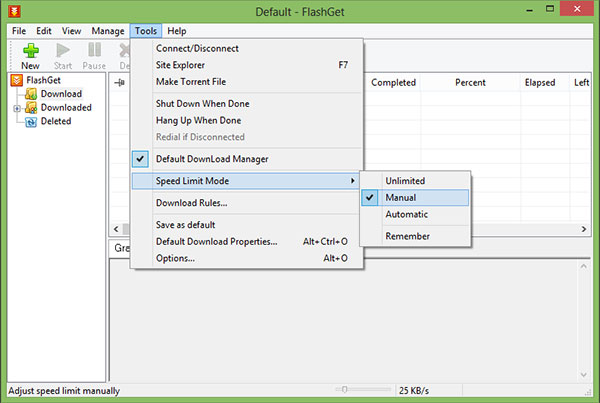
หวังว่า 5 tips นี้จะทำให้คุณสามารถใช้โปรแกรมช่วยดาวน์โหลดที่เรียบง่ายมากๆ อย่าง Flashget ได้อย่างมีประสิทธิภาพมากขึ้นนะครับ
หากสนใจโปรแกรมดาวน์โหลดตัวอื่นๆ ผมได้เลือก 5 ฟรีโปรแกรมดาวน์โหลดที่ดีที่สุด มาให้คุณได้อ่านกันแล้ว เข้าไปอ่านกันได้ครับ